Wenn wir eine E-Mail von Outlook ausdrucken, werden unsere Namen in großer, fetter Schrift in der Kopfzeile der Nachricht mitgedruckt. Bei unseren eigenen E-Mails ist das kein Problem, wenn wir allerdings als Stellvertreter E-Mails vom Postfach unseres Managers ausdrucken wollen, zu dem wir als Stellvertreter Zugang haben, werden unsere Namen von Outlook leider auch mitgedruckt. Gibt es einen Weg, in diesem Fall den Namen des Managers drucken zu lassen statt unserem eigenen oder kann man die Namen komplett entfernen?
Bedauerlicherweise gibt es keine Option, die es erlaubt, den Namen zu ändern, der am Anfang einer gedruckten Nachricht angegeben wird, da dieser mit dem angezeigten Namen eines E-Mail-Kontos verknüpft ist und man diesen nicht selbst für einen Exchange-Account ändern kann. Es gibt auch keine Option, die Namen komplett zu entfernen, aber es gibt einige alternative Methoden, um den gedruckten Namen zu beseitigen.
Einstellungen für die Schrift:
Das Menü für die Druckeinstellungen erlauben es einem Benutzer, die Schrift-Einstellungen für das Titel-Feld zu ändern, wobei es sich um das Feld handelt, in dem der Name des Benutzers gedruckt wird. Stellt man die Schriftgröße auf 1pt (entspricht 0,3537mm und muss manuell eingegeben werden, da es nicht in der Liste der Größen aufgeführt wird), wird der Benutzer-Name nahezu unleserlich, besonders wenn man zusätzlich noch eine Symbol-Schrift wie Webdings auswählt – das Resultat ist nicht viel mehr als eine schwarze Linie.
Um die Schrift-Einstellungen für das Titel-/Namensfeld beim Druck zu ändern, geht man wie folgt vor:
– Outlook 2007 und vorherige:
Auf „Datei“ → „Seiteneinstellungen“ → „Memo Style“ klicken
– Outlook 2010 und Outlook 2013:
Auf „Datei“ → „Drucken“ → „Druckoptionen“ → „Seite einrichten…“ klicken
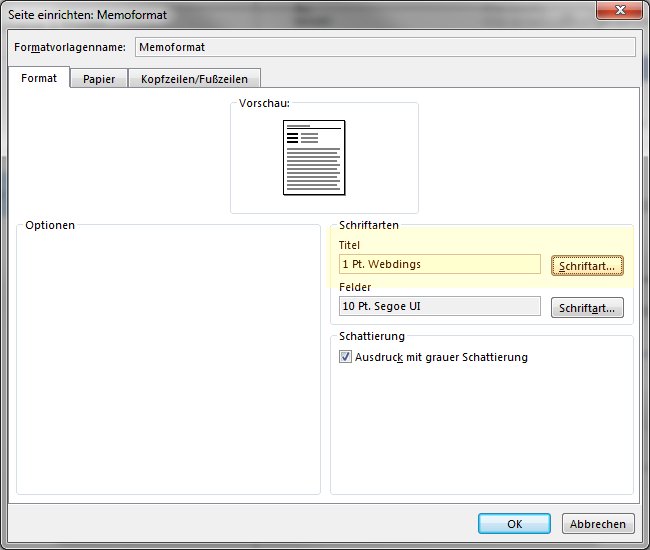
Bild 2
Indem man die Schriftart und -größe ändert, kann man seinen Namen in der Kopfzeile einer gedruckten Nachricht verbergen.
Die Adobe Blank Schriftart:
Ein besseres Resultat kann erreicht werden, wenn man die Adobe Blank OpenType Schriftart installiert. Dabei handelt es sich um eine kostenlose Schriftart, die von Adobe erstellt wurde und beispielsweise von der Open-Source-Seite „SourceForge“ herunterladen kann. Im Download-Bereich muss man zunächst die Datei „AdobeBlank.ttf“ herunterladen. Um die Schriftart nach dem Herunterladen zu installieren, klickt man mit der rechten Maustaste auf die Datei und wählt „Installieren“ aus. Startet man Outlook nun neu, kann man die Schriftart über den oben beschriebenen Weg aufrufen. Da es sich bei AdobeBlank allerdings um eine „leere“ Schriftart handelt, wird sie ganz oben in der Auswahlliste als eine leere Spalte dargestellt. Obwohl die Schriftart „leer“ ist, also keine Zeichen darstellt, reduziert eine Schriftgröße von 1pt die Menge an weißem Raum in der Kopfzeile der Nachricht.
Mit der AdobeBlank-Schriftart kann man wirklich seinen Namen auf einem Ausdruck verbergen
Öffnen im Browser und Druck-Auswahl:
Um den Namen aus dem Kopfbereich einer Nachricht auf andere Weise zu entfernen, kann man die Nachricht im Browser öffnen und die dortigen Druckeinstellungen verwenden. Das funktioniert allerdings nur für Nachrichten im HTML-Format.
Kopieren und einfügen in Word:
Eine etwas mühselige, aber dennoch effektive Vorgehensweise stellt das Kopieren und Einfügen der Nachricht in ein Word-Dokument dar, um es anschließend dort auszudrucken. Das führt auch dazu, dass die Kopfzeile einer Nachricht nicht gedruckt wird. Wenn man den die Kopfzeile aber mitdrucken möchte, kann man erst auf den „Antworten“-Button klicken und dann die Nachricht inklusive ihrer Kopfzeile zu Word kopieren.

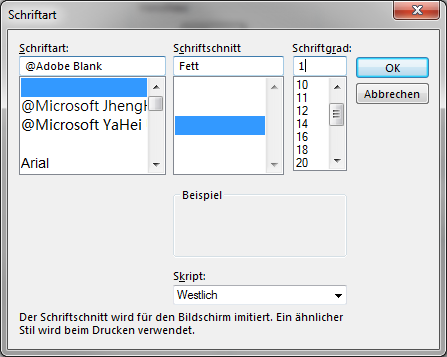

 (3 votes, average: 4,00 out of 5)
(3 votes, average: 4,00 out of 5)